我们在运用word制作文档时,为了美化页面,希望在页面外加一个边框,或图案。那么word如何实现的呢?以下是小编给大家整理的在Word中为整个文档插入边框的方法,希望能帮到你!在Word中为整个文档插入边框的具体方法步骤1、打开要添加页面边框的文档;2、点击菜单中的“格式”,执......
word 分栏设置页码,实现一个页面两个页码
word教程
2021-09-14 09:23:35
在分栏页中如何设置页码呢?分栏页设置两个不同的页码在默认的页码样式中是没有的,我们可以借助页码设置技巧,自己设置分栏页码,一个页面显示两个不同页码。下面跟着小Q一起操作!
操作演示
1、首先我们将页面分栏好,在页码处双击,进入“页眉页脚编辑”状态,点击【插入】-【页眉页脚】-【页脚】,选择空白(三栏)的样式。
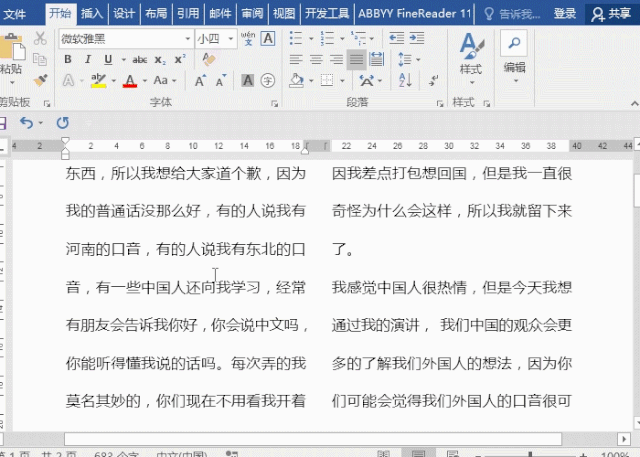
2、删除第一栏页码,使用快捷键【Ctrl+F9】快速的插入域,然后输入=2*{page}-1,注意{}都需要使用快捷键【Ctrl+F9】插入哦。
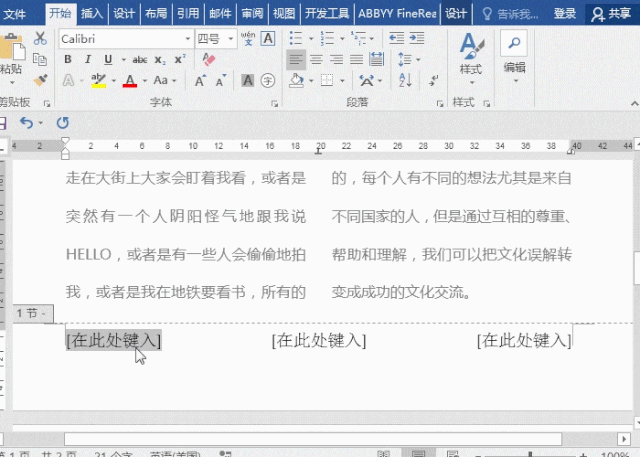
3、删除第二栏页码,并删除第三栏页码,再使用快捷键【Ctrl+F9】,并输入=2*{page},接着使用快捷键【Alt+F9】恢复页码即可。
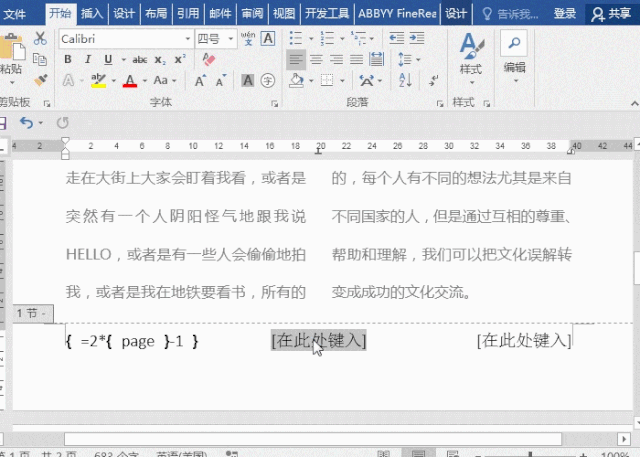
标签: word分栏设置页码
上一篇:word 自动编号遇到的问题和解决的方法 下一篇:如何使用word的墨迹公式
相关文章
